w10word为什么打不开 win10无法打开word的处理办法
时间:2021-01-05作者:fang
word是我们经常使用编辑软件,如果在使用时遇到了打不开的情况,就会给我们带来许多的麻烦。可是出现这一问题之后有使用win10系统的网友不是很清楚具体怎么解决,很是苦恼。所以对此我们该怎么办呢?别急,今天小编就来为大家整理分享关于win10无法打开word的处理办法。
处理办法如下:
1、在win10系统桌面上,双击“此电脑”,在弹出的界面点击“查看”,再点击右侧的“选项”。
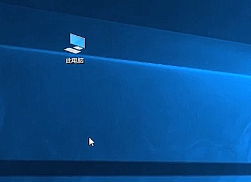
2、在文件夹选项界面点击“查看”,把“隐藏受保护的操作系统文件”去勾,“显示隐藏文件、文件夹和驱动器”打勾。
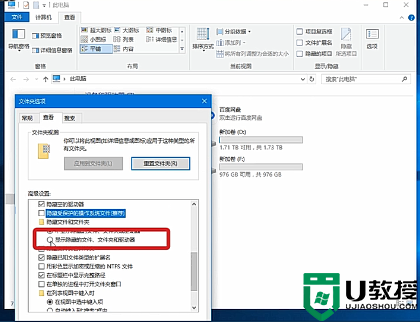
3、再点击“应用”,最后点击“确定”。
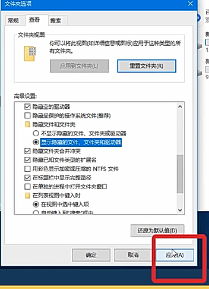
4、返回桌面,点击“开始菜单”点击“运行”,输入“%appdata%\microsoft\templates”,点击“确定”。
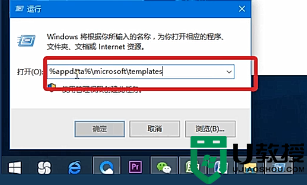
5、在弹出来的界面把看到的文件全部删除即可。
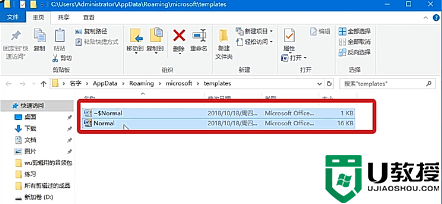
关于win10无法打开word的处理办法就为大家分享到这里啦,有出现同样问题的可以参考上面的方法来解决哦。

